Windows 10'da XP Hızlı Başlatma Çubuğu Nasıl Geri Alınır

Hızlı Başlat araç çubuğunun eklenmesi, görev çubuğunu diğer uygulamalara sabitlenmiş kısayollarla tıkamadan benzer uygulamaları gruplandırmak için bir yöntem de sağlar.
Windows XP ve Vista'daki Hızlı Başlat çubuğusık kullandığınız uygulamalara ve diğer dosyalara kolayca erişmenizi sağlar. Hızlı Başlat araç çubuğunun eklenmesi, görev çubuğunu diğer uygulamalara sabitlenmiş kısayollarla tıkamadan benzer uygulamaları gruplandırmak için bir yöntem de sağlar.
Varsayılan olarak Windows 10'da bulunmasa da, bu makaledeki adımları izleyerek manuel olarak ekleyebilirsiniz.
Hızlı Başlat Çubuğunu Windows 10'a ekleme
- Görev çubuğundaki alanı sağ tıklayın ve boş bırakın ve Araç Çubukları> Yeni Araç Çubuğu.
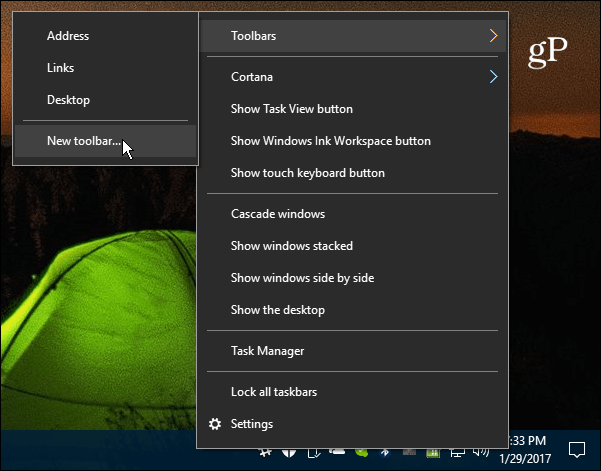
- Şu yöne rotayı ayarla C: Kullanıcılarkullanıcı_adıAppDataRoamingMicrosoftInternet ExplorerHızlı Başlat
Veya işleri kolaylaştırmak için aşağıdaki yolu kopyalayıp Dosya Gezgini adres çubuğuna yapıştırın ve Enter tuşuna basın ve Klasör Seç düğmesini tıklayın:
% appdata% MicrosoftInternet ExplorerQuick Başlat
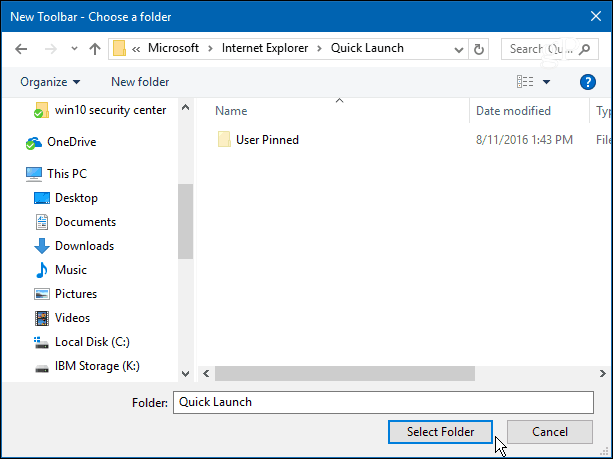
- Hızlı Başlat çubuğu görev çubuğunun bildirim alanının yanında görünecektir.
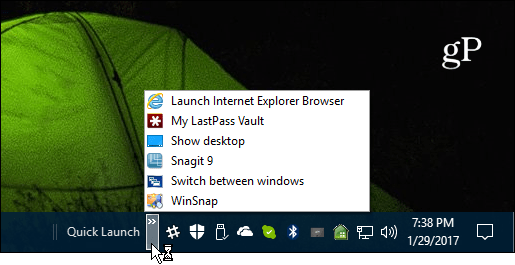
- Onu olduğu yerde bırakabilirsiniz veya önceki Windows sürümlerinde olduğu gibi görünmesini istiyorsanız, görev çubuğunu yeniden sağ tıklatıp Tüm görev çubuklarını kilitle işaretlenmemiş.
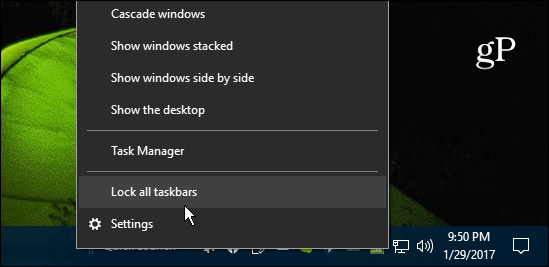
- Şimdi sola sürükleyip Başlat'ın veya Cortana simgesinin yanına yerleştirebilirsiniz.
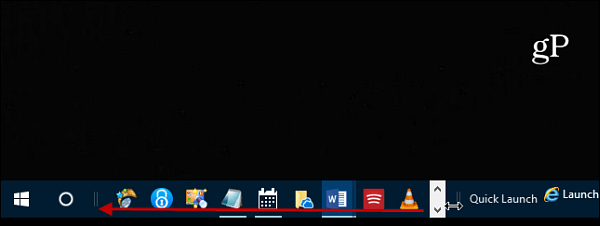
- Sonra diğer ucunu tutun ve sürükleyingörev çubuğunuzdaki simgeler de görünecektir. Araç çubuklarını ilk kez taşımayı denediyseniz, biraz zor olabilir, ancak birkaç kez denerseniz, almak kolaydır. İstediğiniz yere koyduktan sonra tüm görev çubuklarını kilitlemenizi de öneririm.
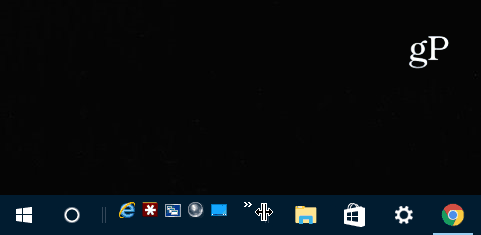
- Hızlı Başlat çubuğunun XP günlerinde olduğu gibi görünmesini istiyorsanız, sağ tıklayın ve her ikisinin işaretini kaldırın Metni Göster ve Başlığı göster. Bu daha temiz ve düzenli bir görünüm sağlar.
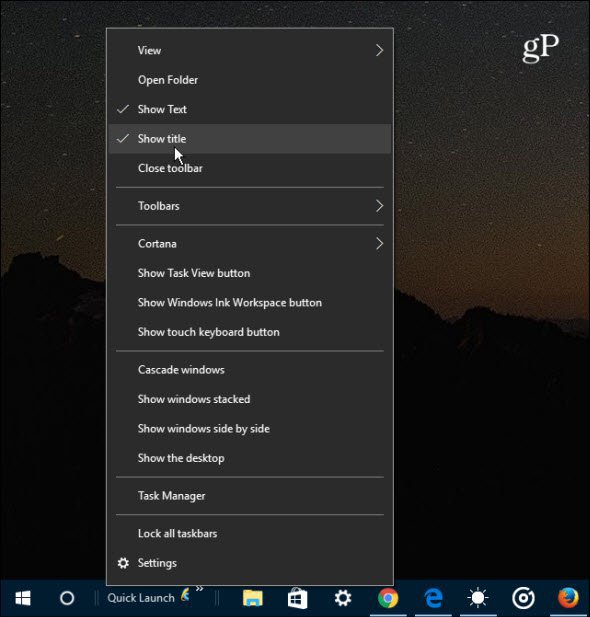
- Artık Hızlı Başlat çubuğunu tıpkı Windows'un önceki sürümlerinde olduğu gibi kullanabilirsiniz. Bir uygulama veya başka öğeler eklemek için, mesajı görene kadar sürükleyin Hızlı Başlat'a Geç.
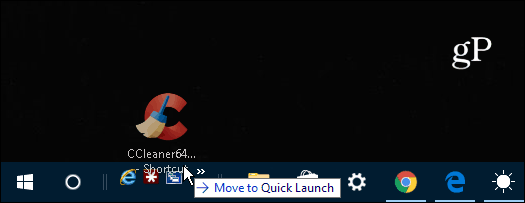
Birkaç öğe eklerseniz, oku tıklayınçubuğundaki liste öğelerini görüntülemek için simgesini tıklayın. Ve hala Windows 7 çalıştırıyorsanız ve Hızlı Başlat çubuğunu geri almak istiyorsanız buradaki makalemize göz atın.
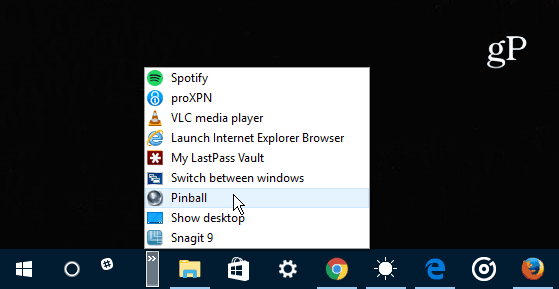
Ne alýyorsun? Windows 10'un yeni kullanıcı arayüzünü beğendiniz mi, yoksa Windows 7 veya önceki sürümlerin aşina olmasını mı tercih ediyorsunuz? Bize bir yorum bırakın ve düşüncelerinizi bize bildirin.










yorum Yap